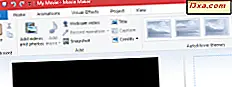Belirli bağlantı noktalarına, iletişim kurallarına, hizmetlere ve her tür gelişmiş ölçütlere uygulanan gelişmiş Windows Güvenlik Duvarı kuralları oluşturmanız gerekiyorsa, çözümünüz Gelişmiş Güvenlik Özellikli Windows Güvenlik Duvarı'nı kullanmaktır. Bu araç, her türlü özel kural oluşturmanızı sağlayan kapsamlı bir sihirbaz sunar. Bu öğreticide, gelişmiş kurallar oluşturmak ve mevcut kuralları yönetmek için Gelişmiş Güvenlik Özellikli Windows Güvenlik Duvarı'nın nasıl kullanılacağını göstereceğiz. Başlayalım:
Windows Güvenlik Duvarı için Yeni Bir Kural Nasıl Oluşturulur
Gelişmiş bir kural oluşturmak için, önce Gelişmiş Güvenlik Özellikli Windows Güvenlik Duvarı'nı açmanız gerekir.
Gelen bağlantılar için geçerli olan bir kural oluşturmak istiyorsanız, Gelen Kurallar bölümüne gidin. Giden bağlantılara uygulanan bir kural oluşturmak istiyorsanız, Giden Kuralları bölümüne gidin.

Ardından, pencerenin sağ tarafındaki Eylemler panelini kullanabilir ve Yeni Kural'a tıklayabilir veya dokunun.

Başka bir seçenek, pencerenin üstündeki Eylem menüsünü açmak ve Yeni Kural'a tıklamak veya dokunun.

Yeni Kural Sihirbazı gösterilir. İlk olarak, mevcut dört kural türünden birini seçmeniz gerekir:
- Program - bir uygulama veya program için bağlantıları kontrol eden kural oluşturur.
- Port - belirli portlar ve protokoller için bağlantıları kontrol eden bir kural oluşturur.
- Önceden tanımlanmış - belirli Windows hizmetleri ve özellikleri için geçerli olan bir kural oluşturur.
- Özel - programlar, protokoller, bağlantı noktaları ve hizmetler de dahil olmak üzere birkaç farklı parametreyi bir araya getiren bir kural oluşturur.
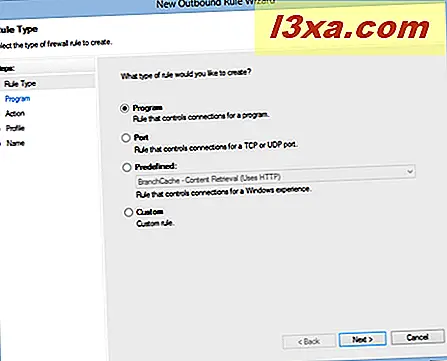
Bu örnekte, UDP protokolünü kullanırken 5679 numaralı bağlantı noktasını açan bir giden kural oluşturduk. Bu aşamada, Port'u seçip Next'e basmalıydık .
Ardından, kuralın TCP protokolüne mi yoksa UDP protokolüne mi uygulanacağını seçmeniz istenir. İnternet protokollerine aşina değilseniz, İnternet Protokolü Paketi'nde bu makaleye göz atın.
Protokol seçildikten sonra, kuralınız için kullanmak istediğiniz portları yazmalısınız. "Belirli yerel / uzak bağlantı noktaları" yazan kutuyu işaretleyin ve kullanmak istediğiniz bağlantı noktalarını virgülle ayırarak yazın. Bittiğinde, İleri'ye basın.
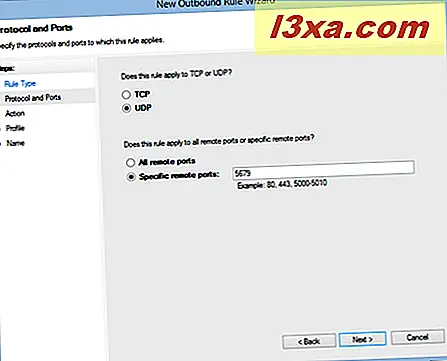
Belirtilen protokol ve port (lar) için alınacak eylemi seçmeniz istenir. Üç seçeneğiniz vardır: bağlantıya izin verin, bağlantı güvenli ise (bu yalnızca trafiğin trafiğe bağlanmasına izin verir, aksi halde trafik engellenir) veya bağlantıyı engelleyin.
UDP protokolü 5679 numaralı bağlantı üzerinden ağ trafiğine izin vermek istediğimizden, "Bağlantıya izin ver" seçeneğini belirledik ve İleri'ye bastık.

Kuralın geçerli olduğu ağ konumu türünü seçmeniz istenir: alan adı, özel veya genel. Uygun ağ konumlarını seçin ve İleri'ye basın. Bizim durumumuzda, her tür ağ konumu için bu kuralı oluşturmak istiyoruz.
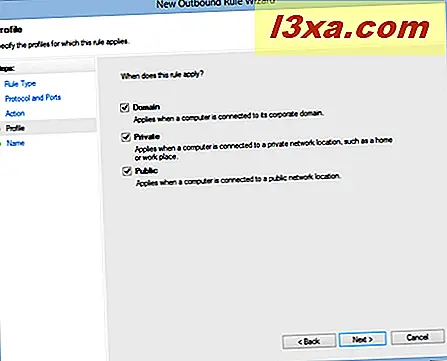
Sihirbazın son penceresinde, oluşturduğunuz kural için bir ad ve bir açıklama yazmanız gerekir. Kuralın ne yaptığını açıklayan bir şey yazmanız en iyisidir. Bu, daha sonra özel kurallarınızın neler yaptığını anlamanıza yardımcı olacak ve bunları daha kolay bulabilirsiniz. Bittiğinde, Son öğesine tıklayın veya dokunun.

Gelen bir kural oluşturmak istiyorsanız, önce gelen kuralları seçin ve sihirbazı yukarıda paylaşıldığı gibi başlatın. Görüntülenen seçenekler giden kurallarla aynıdır.
Gelişmiş Güvenlik Özellikli Windows Güvenlik Duvarı Kullanılırken Mevcut Kuralların Nasıl Yönetileceği
Mevcut bir kuralı değiştirmek için kategorisine gitmeli, bulmalı ve seçmelisin. Çeşitli seçeneklerle bağlamsal bir menü açmak için üzerine sağ tıklayabilirsiniz.

Aynı seçeneklere erişmek için sağdaki Eylemler panelini de kullanabilirsiniz.
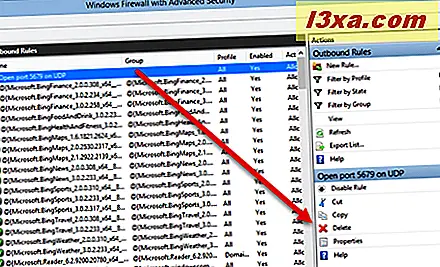
Bir kuralın özelliklerini görüntülemek ve düzenlemek için Özellikler'e tıklayın veya dokunun.
Özellikler penceresi aşağıdaki ekran görüntüsüne benzer. Özelleştirilebilen farklı yapılandırma seçeneklerine sahip birkaç sekme bulacaksınız. Bir Windows Güvenlik Duvarı hakkında yapılandırılabilen her şeyi tanımaktan çekinmeyin. Özelliklerini düzenlemeyi tamamladığınızda, değişikliklerinizi uygulamak için Tamam'a basın.
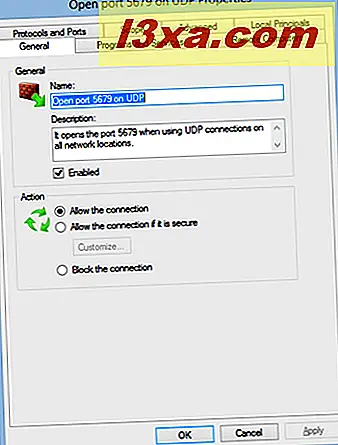
Mevcut bir kuralı etkinleştirmek veya devre dışı bırakmak istiyorsanız, Etkinleştir (devre dışı bırakılmış bir kural seçtikten sonra) veya Devre Dışı Bırak seçeneğini belirleyin (etkinleştirilmiş bir kural seçtikten sonra). Mevcut bir kuralı kaldırmak isterseniz, menüdeki eylemler ile Sil'i seçin.
Sonuç
Bu kılavuzdan da görebileceğiniz gibi , Gelişmiş Güvenlik Özellikli Windows Güvenlik Duvarı'nı kullanırken yeni kurallar eklemek ve mevcut kuralları yönetmek çok zor değildir. Sihirbazları genellikle arkadaş canlısı ve kullanımı kolaydır. Bu konuyla ilgili sorularınız veya sorunlarınız varsa, aşağıdaki yorum formunu kullanarak soru sormaktan çekinmeyin.